
ラズピコはUSB一本PCとつなげば、電源供給ができて、プログラムの書き込みも標準入出力もできて、大変便利なのですが、逆にUSB周りの実験をしようとすると、1つしかないUSBポートが使えなくなります。
そのため、少なくともUSBを経由せずに電源供給・UART接続できる環境が必要です。
UART接続については、私のおすすめは秋月電子の「FT234X 超小型USBシリアル変換モジュール」です。
これは4ピンと幅が小さく、またピンの並びがRX→TX→GNDという順になっています。PicoのUART0のピンの並びは、TX(Pin1)→RX(Pin2)→GND(Pin3)となっていますので、ブレッドボード上で直結可能です。

モジュールには4ピンのピンヘッダが付属しますが、+5Vの端子は使わずに、3本だけピンヘッダをつけて使います。(なお後述するように、+5VをVBUSへ接続するとPicoへの電源供給もできます。)
残念ながらモジュール付属のピンヘッダは細いので、ブレッドボードから抜けやすいのが玉に傷です。付属のもの以外で、モジュールの基板の穴のサイズに合うピンヘッダを使うほうがいいかもしれません。
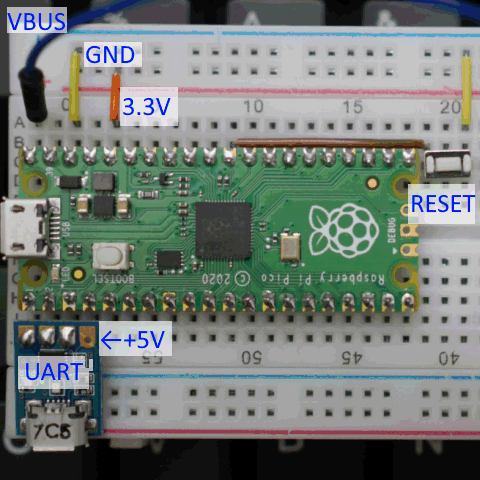
他には、リセットスイッチも付けます。私は表面実装用の極小のタクトスイッチの足を伸ばして使っています。
最近Pimoroniから「キャプテン・リセッティ」なるPicoのボード上に実装できるリセットスイッチが出ましたので、これも良さそうですね。

あと、USBホスト機能の実験をする際には、VBUSに5Vを供給することが必要です。私はUSBタイプBのブレークアウト基板を使っています。昔aitendoで購入したものです。接続はUSBの1番がVBUS、4番がGNDです。ホスト機能の実験のときしか使わないので、PicoのVBUS端子(Pin40)との接続はQIケーブルで行っています。
または簡易的には、上記のUSBシリアル変換モジュールの+5V出力をVBUSにつなぐこともできます。(仕様では、この端子の出力容量は0.35Aですので、USBデバイスへの給電には出力が足りませんが、マウスやキーボード程度なら動作することが多いです。)その場合はスルーホール用テストワイヤなどを使い、PicoのPin4に5Vがかからないように注意してください。

MicroUSBを使わない電源供給の確認として、pico-examplesのUSBホスト機能のサンプルを動かしてみました。このサンプルはマウスとキーボード(US配列)を接続することができます。キーボードの場合は入力した文字がUARTに出力されます。マウスの場合は、マウスの操作に合わせてテキストのカーソルが動き回り、ボタンを押すとその位置にボタンの名称がプリントされます。
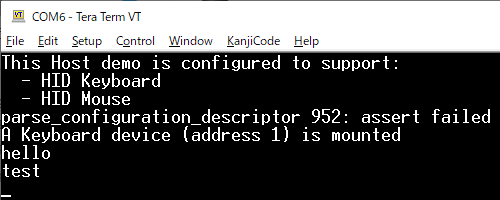



コメント